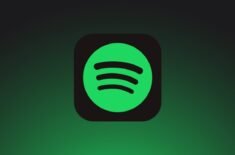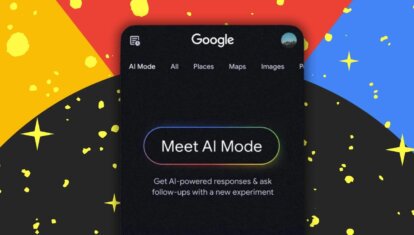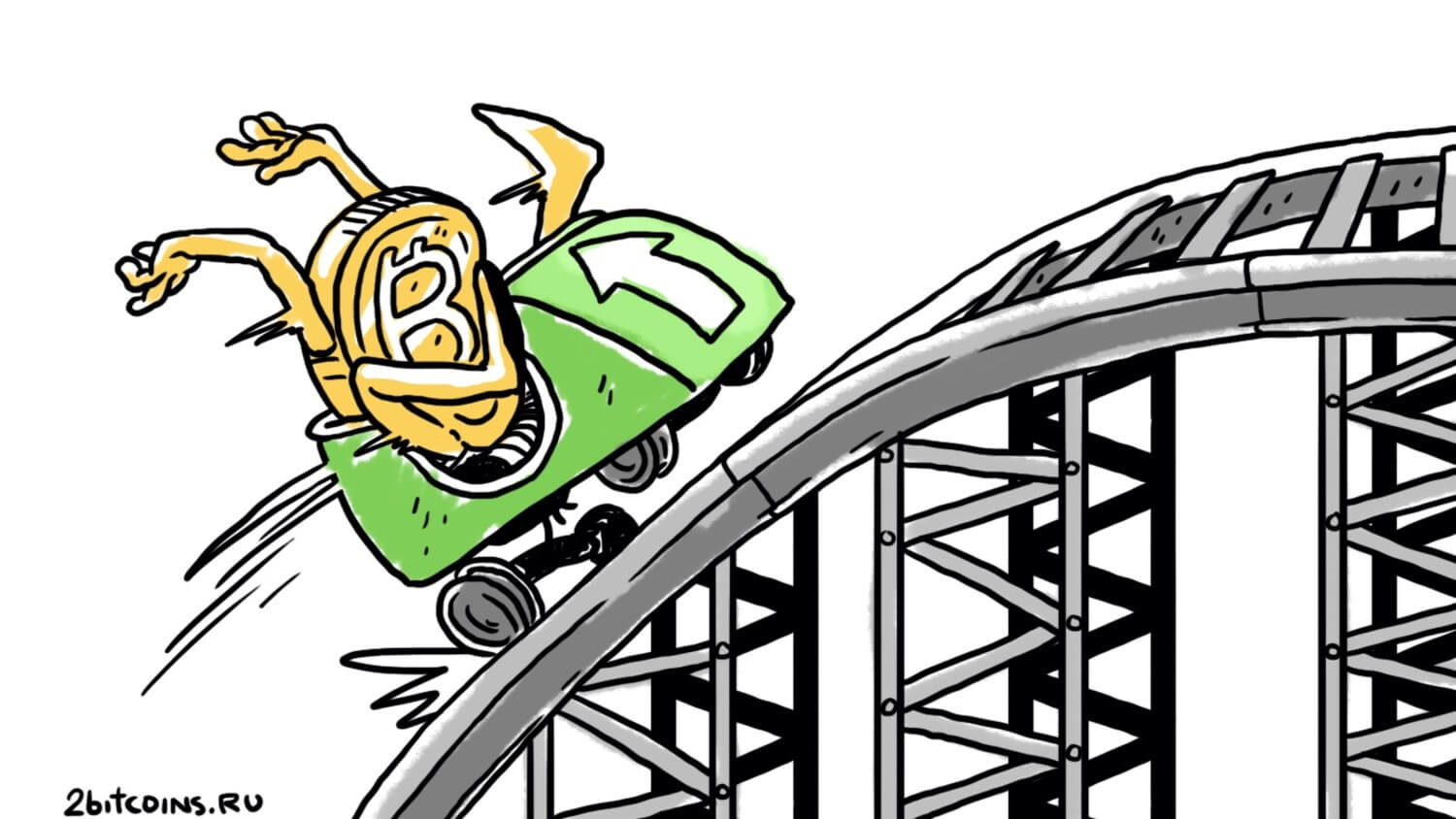Как улучшить качество звучания Bluetooth-наушников на Mac

Аудиокодеки играют одну из главных ролей в обеспечении качественного звучания. Однако в зависимости от типа наушников они могут меняться. Так, при использовании Bluetooth-наушников в дело вступает кодек SBC, который в целях экономии энергии сильно урезает качество воспроизведения. Но если на смартфонах это, в общем-то, актуально, то на стационарных компьютерах или ноутбуках, подключенных к электросети, смысла в урезании качества ради повышения энергоэффективности не слишком много. Рассказываем, как переключиться с кодека SBC на aptX на Mac.
Читайте также: Полезные сочетания клавиш для работы с текстом в macOS
Несмотря на то что на первый взгляд эта инструкция может показаться сложной и запутанной, ничего страшного в ней нет, а сами вы ничем не рискуете. Поэтому, прежде чем отказываться от того, чтобы улучшить качество звучания Bluetooth-наушников, подключенных к Mac, прочтите до конца.
Как заменить аудиокодеки на Mac
- Перейдите на сайт разработчиков Apple и авторизуйтесь с помощью своей учетной записи Apple ID;
- В строку поиска слева вбейте “additional tools”;
- В открывшемся списке найдите компонент Additional Tools for Xcode 8.2 от 6 ноября 2017 года;
- Скачайте его на свой Mac и по завершении загрузки откройте;
- Переместите компонент Bluetooth Explorer в папку «Приложения»;
- Запустите Bluetooth Explorer и в верхней строке команд нажмите Tools – Audio Options;
- В открывшемся окне активируйте параметры Enable AAC и Force use of aptX;
- Теперь подключите Bluetooth-наушники к Mac и запустите любую композицию;
- Затем зажмите клавиш Options и кликните мышью на иконку Bluetooth, выберите в списке подключенные наушники и наведите на них курсор, чтобы убедиться, что кодек aptX активирован.
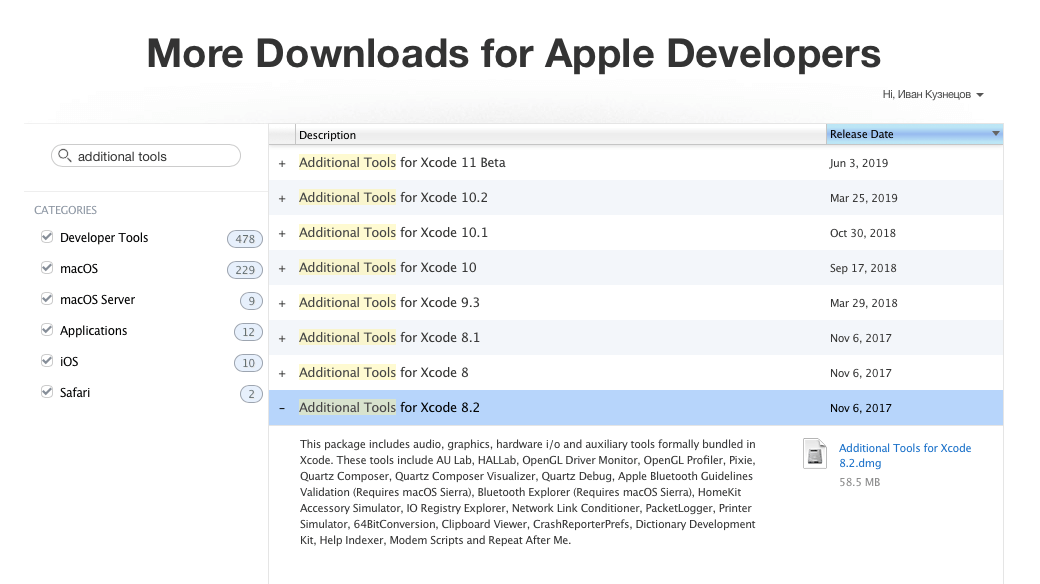
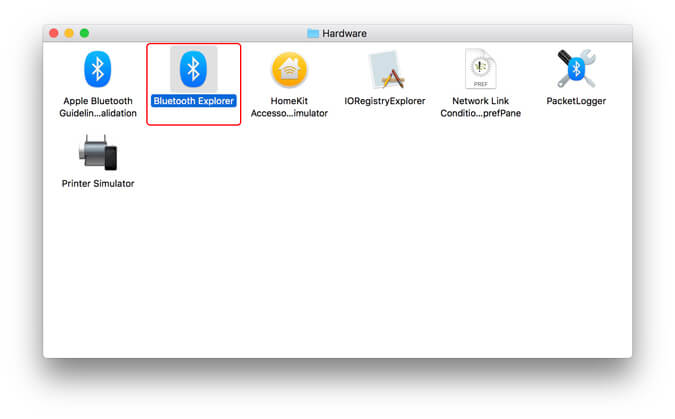
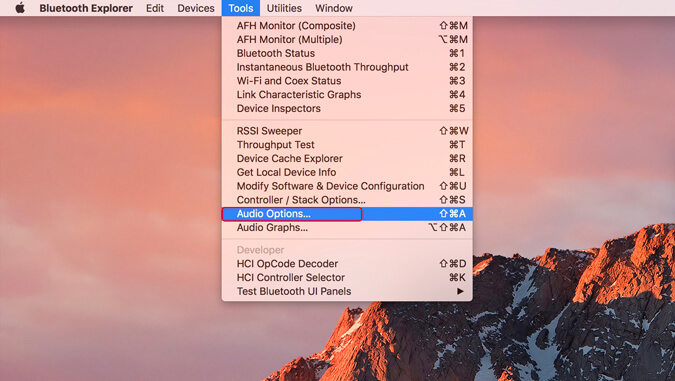
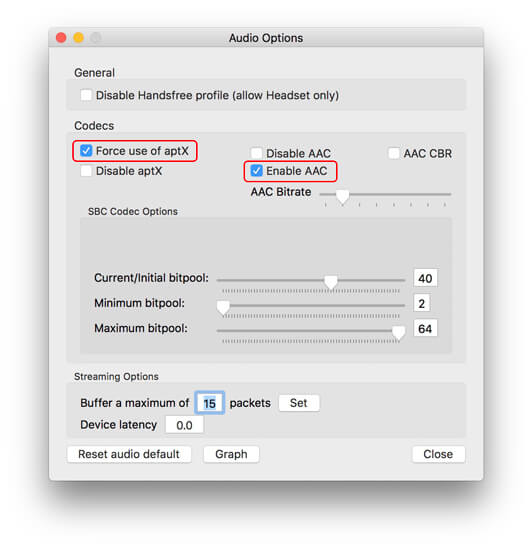
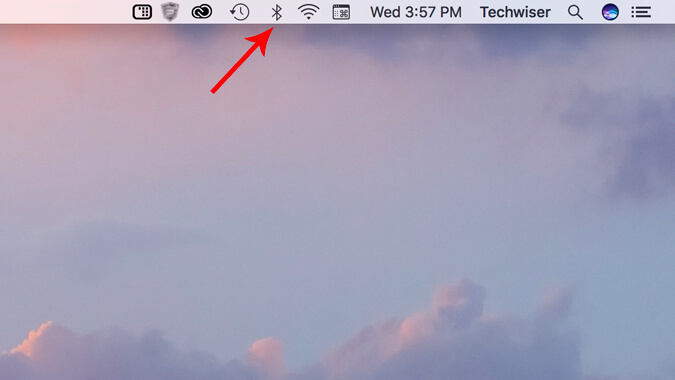

В случае, если aptX еще не активировался, попробуйте отключить Bluetooth и включить заново либо перезагрузить сам компьютер. А если что-то было непонятно, можете задать дополнительные вопросы в нашем Telegram-чате. Вам обязательно помогут.